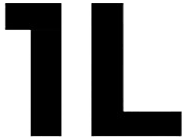+7 (991) 427 55 27
Заказать звонок
Сообщение отправлено
Ваше сообщение успешно отправлено. В ближайшее время с Вами свяжется наш специалист
Закрыть окно
Порой к смартфону хочется подключить сразу две пары наушников — например, чтобы вдвоем послушать музыку или посмотреть фильм. Существует масса способов сделать это: разветвители, специальные программы и так далее. Если речь идет про iPhone, здесь все действительно просто. Смартфон от Apple позволяет настроить подключение с помощью операционной системы. Подробности — в нашем материале.
Как это устроено
Подключение двух пар беспроводных наушников — дело довольно простое. По сути, даже инструкция не нужна, поскольку настраивать данную функцию на смартфоне не нужно. Называется она «Поделиться аудио».
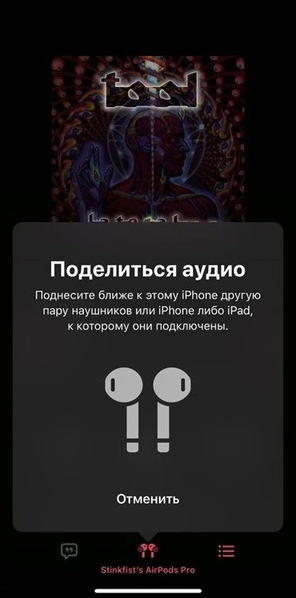
Функция встроена в операционную систему и включить ее можно в любой подходящий момент.
Список поддерживаемых устройств:
Перейдем к практике
Для начала нужно подключить первые наушники. Если к iPhone до этого не подключались беспроводные наушники AirPods, сначала надо создать сопряжение с ними. Они станут основными. Делается это просто.
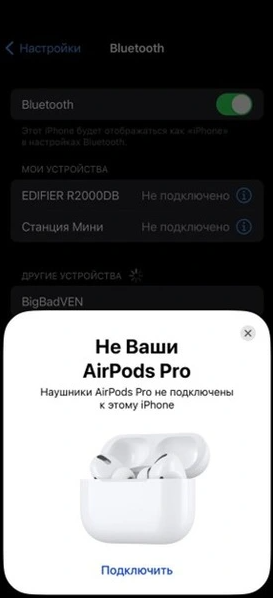
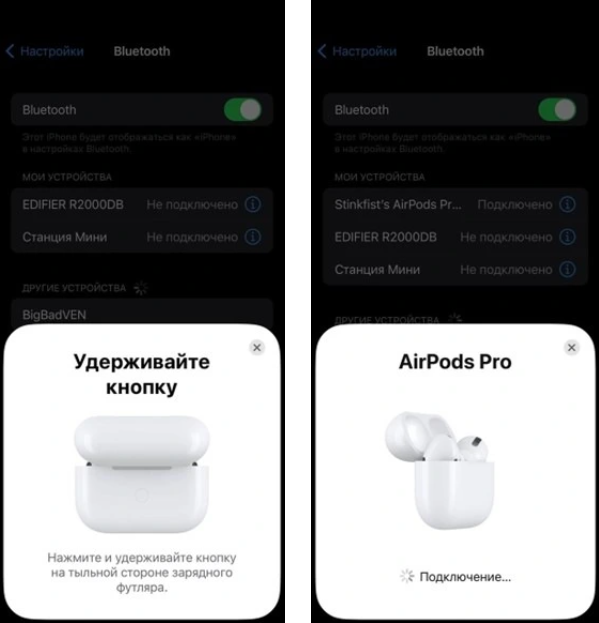
После сопряжения вы увидите такую картинку.
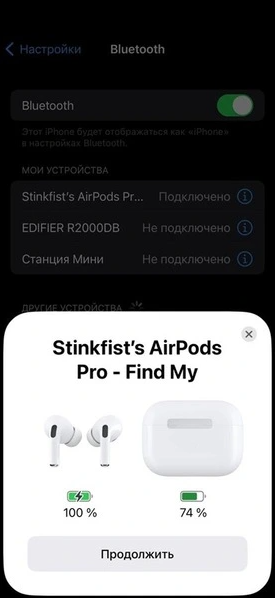
При первом подключении высветятся окна некоторых настроек (например, пространственного аудио). Настройки навигации и эквалайзера, другие функции (вроде баланса звука в каждом канале) можно отрегулировать отдельно в настройках телефона.
На этом этапе все прошло успешно, двигаемся дальше.
Подключаем вторую пару
Сделать это можно через меню непосредственно в плеере, где воспроизводится музыка.
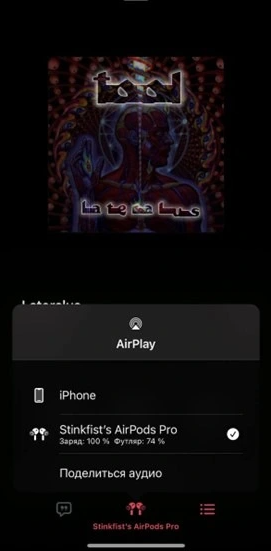
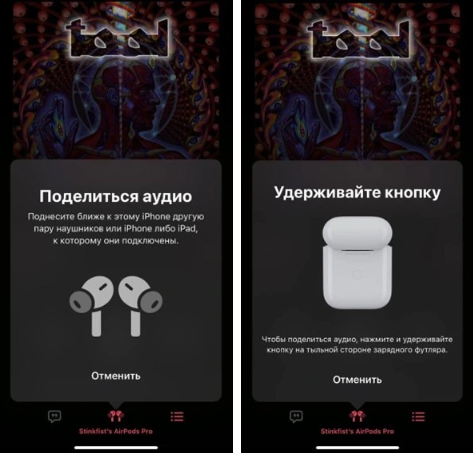
Кроме того, можно подключить вторую пару наушников через панель управления телефоном.
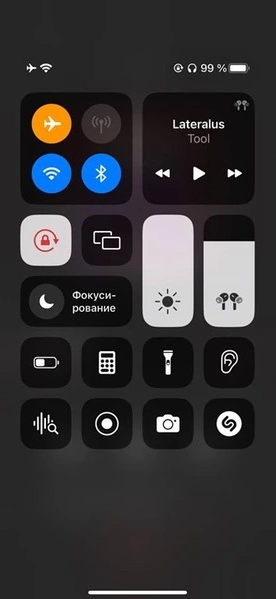
Вариантов здесь два. Можно зайти в окно воспроизведения и управления музыкой. А можно открыть главное окно панели управления: просто нажмите на иконку наушников или AirDrop. Дальнейший алгоритм действий – тот же, что и при подключении через плеер.
Если вторая пара наушников — AirPods или AirPods Pro, нужно просто поднести открытый кейс к телефону и зажать кнопку на задней части корпуса.
При подключении AirPods Max или Beats наушники нужно перевести в режим создания пары — и лишь потом поднести к телефону.
После успешного подключения второй пары наушников можно управлять громкостью каждой пары по отдельности.
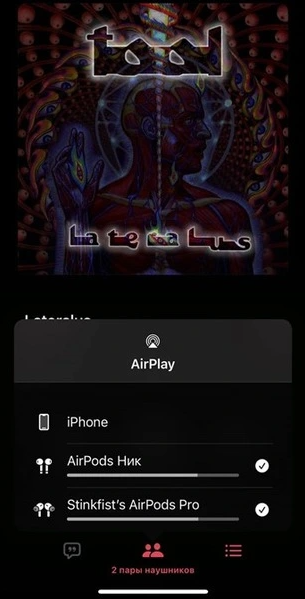
Отключить вторую пару наушников просто. Достаточно убрать галочку — там же, где происходит управление громкостью.
Вот и все! С набором нехитрых действий iOS позволяет «раздать» звук одного телефона на двух человек. При этом не важны серия и год выхода наушников AirPods или Beats. Все будет работать и при одновременном подключении самых первых AirPods в паре с Beats solo, и при подключении AirPods Max.
Как это устроено
Подключение двух пар беспроводных наушников — дело довольно простое. По сути, даже инструкция не нужна, поскольку настраивать данную функцию на смартфоне не нужно. Называется она «Поделиться аудио».
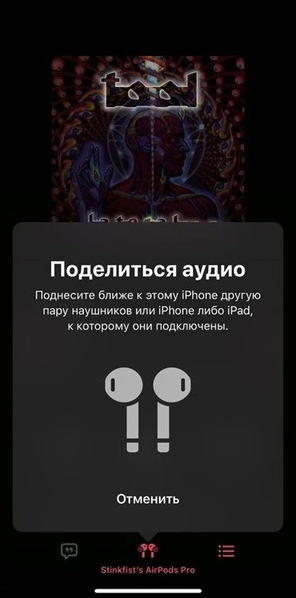
Функция встроена в операционную систему и включить ее можно в любой подходящий момент.
Список поддерживаемых устройств:
- IPhone (начиная с 8й серии и выше)
- iPad (аналогичного года выпуска и выше)
- Apple TV (начиная с tvOS 14 и выше)
Перейдем к практике
Для начала нужно подключить первые наушники. Если к iPhone до этого не подключались беспроводные наушники AirPods, сначала надо создать сопряжение с ними. Они станут основными. Делается это просто.
- Откройте кейс с наушниками и поднесите их к телефону.
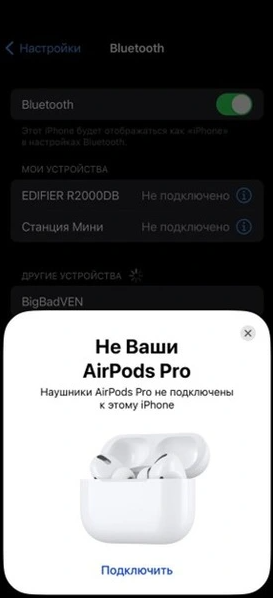
- iPhone сам их найдет и предложит провести сопряжение.
- Зажмите кнопку на задней крышке корпуса кейса.
- Смартфон предложит подключить наушники. После просмотра анимации подключения они будут полноценно сопряжены.
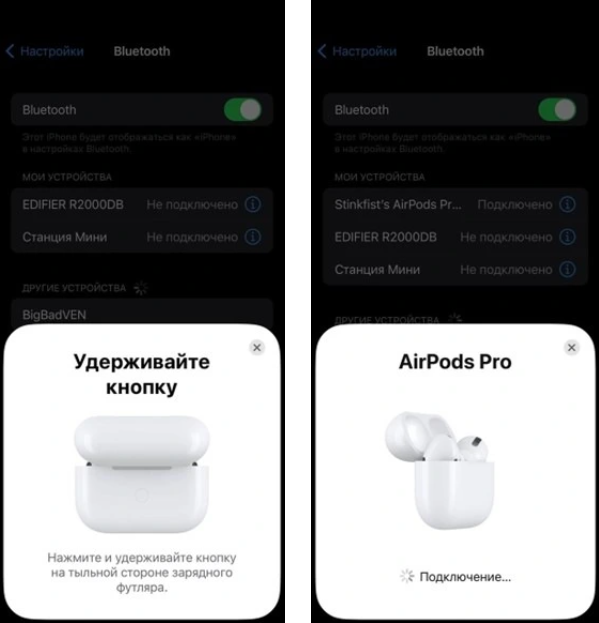
После сопряжения вы увидите такую картинку.
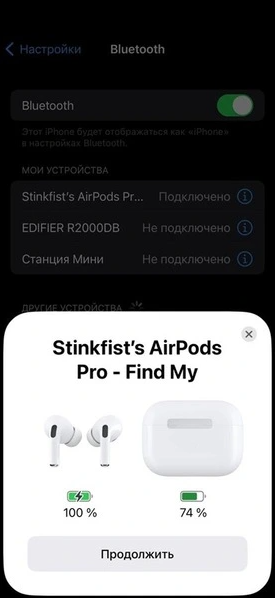
При первом подключении высветятся окна некоторых настроек (например, пространственного аудио). Настройки навигации и эквалайзера, другие функции (вроде баланса звука в каждом канале) можно отрегулировать отдельно в настройках телефона.
На этом этапе все прошло успешно, двигаемся дальше.
Подключаем вторую пару
Сделать это можно через меню непосредственно в плеере, где воспроизводится музыка.
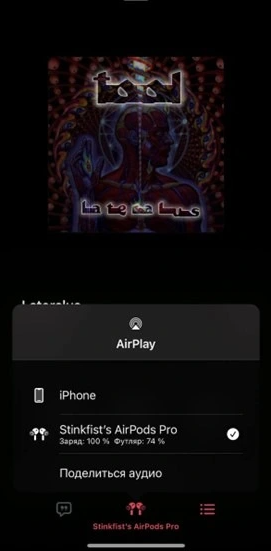
- Нужно нажать на выбор устройства воспроизведения.
- Появится кнопка «Поделиться аудио».
- Затем проводим примерно такое же сопряжение, как при настройке новой пары.
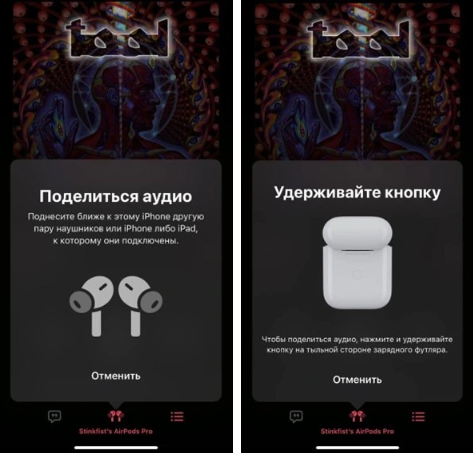
Кроме того, можно подключить вторую пару наушников через панель управления телефоном.
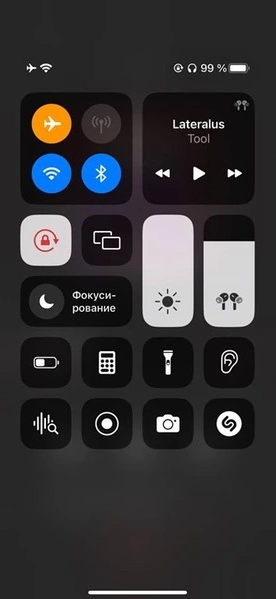
Вариантов здесь два. Можно зайти в окно воспроизведения и управления музыкой. А можно открыть главное окно панели управления: просто нажмите на иконку наушников или AirDrop. Дальнейший алгоритм действий – тот же, что и при подключении через плеер.
Если вторая пара наушников — AirPods или AirPods Pro, нужно просто поднести открытый кейс к телефону и зажать кнопку на задней части корпуса.
При подключении AirPods Max или Beats наушники нужно перевести в режим создания пары — и лишь потом поднести к телефону.
После успешного подключения второй пары наушников можно управлять громкостью каждой пары по отдельности.
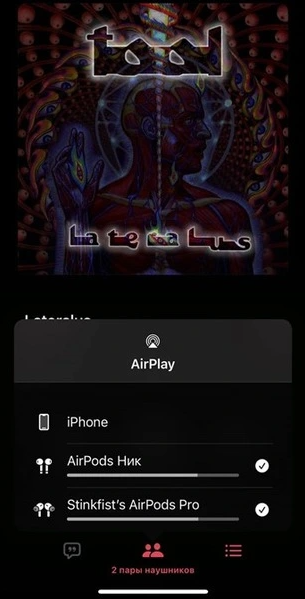
Отключить вторую пару наушников просто. Достаточно убрать галочку — там же, где происходит управление громкостью.
Вот и все! С набором нехитрых действий iOS позволяет «раздать» звук одного телефона на двух человек. При этом не важны серия и год выхода наушников AirPods или Beats. Все будет работать и при одновременном подключении самых первых AirPods в паре с Beats solo, и при подключении AirPods Max.
Другие записи
Умный дом Aqara
Умный дом Aqara – это набор устройств, которые делают дом безопаснее и удобнее. Лампочки и розетки с дистанционным управлением, беспроводные выключатели, датчики температуры и движения.
Подробнее
Обзор робота-пылесоса Xiaomi Robot Vacuum S20+
Каждая новая модель робота-пылесоса обычно превосходит предыдущую. В ней улучшается дизайн. Он становится более компактным и в нём присутствует всё большее количество полезных деталей. В новых моделях расширяется функционал. Они удовлетворяют самые разнообразные потребности пользователя.
Подробнее
Обзор TWS-гарнитуры Honor Choice Earbuds X7
Бренд Honor продолжает пополнять свою линейку Honor Choice. На этот раз нам обещают гибридное активное шумоподавление, 8 часов работы на одном заряде, улучшенный по сравнению с прошлыми моделями звук, защиту от воды. Судя по всему, перед нами новый претендент на звание «топ за свои деньги». Посмотрим, готовы ли Honor Choice Earbuds X7 побороться за него, подробнее в нашем обзоре.
Подробнее
- Комментарии
Добавить комментарий
Загрузка комментариев...



 Каталог товаров
Каталог товаров